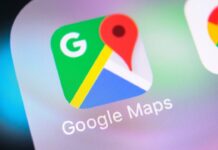บางครั้งเมื่อสมาร์ทโฟนสุดรักอย่างเจ้า Samsung Galaxy S9/S9+ ของเรามีปัญหาจากการใช้งานของเราจนไม่สามารถเปิดเครื่องเข้าระบบได้ตามปกติ ก็จำเป็นต้องแก้ไขปัญหาด้วยการเรียกใช้งานโหมดกู้คืนด้วยการรีเซ็ตหรือเซ็ตพาร์ทิชั่นแคชเสียใหม่
โดยปุ่มกดคีย์ลัดสำหรับเรียกเข้าสู่โหมดกู้คืน ( Recovery Mode ) ที่หลายๆคนอาจจะคุ้นเคยกันดีกับ Samsung Galaxy รุ่นก่อนหน้า กับปุ่ม Home ใน Galaxy S9/S9+ จะไม่มีให้ใช้อีกแล้ว แต่ทั้งนี้ถ้านี้ถ้าหากผู้ใช้งานต้องการเรียกโหมดดังกล่าวขึ้นมาเพื่อแก้ไขปัญหา ก็สามารถเรียกปุ่มกดคีย์ลัดเพื่อเข้าสู่โหมดกู้คืน ( Recovery Mode ) ได้ดังนี้
ด้วยการกดปุ่ม Power off, ปุ่ม Volume Up และปุ่ม Bixby พร้อมกัน โดยกดค้างเอาไว้เป็นระยะเวลา 4 วินาที จนมีข้อความ “Samsung Galaxy S9. Powered by Android” ขึ้นมาบนหน้าจอ
แล้วรอไม่กี่วินาทีก็จะเข้าสู่หน้าจอ Recovery Mode เพื่อให้เรียกใช้งาน Wipe data/factory reset, Wipe cache partition, Apply update เป็นต้น
สำหรับการเรียกบูตเข้าสู่หน้าจอ Download Mode บน Samsung Galaxy S9 สามารถทำได้โดย
กดปุ่มเปิดเครื่อง Power off, ปุ่ม Volume Down และปุ่ม Bixby พร้อมกันและกดค้างไว้ประมาณ 4 วินาที จนกว่าจะมีไอคอนหุ่นยนต์ประกฏขึ้นมา ก็จะเข้าสู่หน้าจอ Download Mode
ตรงนี้เราก็เพียงกดปุ่ม Volume Up อีกครั้ง ก็จะสามารถทำการแฟลชเฟิร์มแวร์ให้กับ Samsung Galaxy S9 ด้วยการใช้โปรแกรม Odin หรือ Smart Switch ได้แล้ว